时间:2020-04-29 17:03:25 来源:www.win7qijian.com 作者:系统玩家
有部分网友告诉小编win7系统cf怎么调全屏的情况他不知道怎么办,这个win7系统cf怎么调全屏的问题平时不多见,也许还会难倒一些大神,身边没有人帮忙解决win7系统cf怎么调全屏的问题的话,小编也在查阅了相关的很多资料后,用这个流程:1、点击开始菜单,搜索“regedit”,并打开;2、依次点击HKEY-LOCAL-MACHINE、SYSTEM、CurrentContorlset、Control、GraphicsDrivers、Configuration就能得到很完美的解决了下面我们用图文来详细的说一下win7系统cf怎么调全屏的方法。
具体步骤如下:
1、点击开始菜单,搜索“regedit”,并打开;
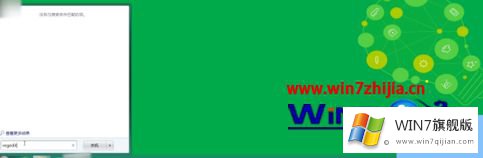
2、依次点击HKEY-LOCAL-MACHINE、SYSTEM、CurrentContorlset、Control、GraphicsDrivers、Configuration;

3、点击打开“00”文件夹,选择“scaling”选项;

4、将数值该为“3”,点击确定即可。
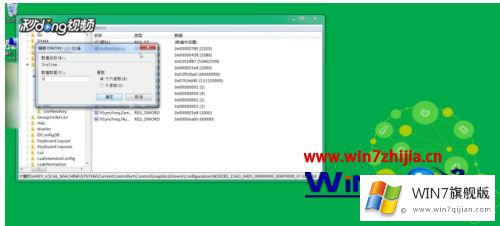
关于win7系统cf怎么调全屏就给大家介绍到这边了,有需要的用户们可以按照上面的方法步骤来进行操作吧。
以上内容就是讲的win7系统cf怎么调全屏的方法,很希望能够通过上面的内容对大家有所帮助,祝大家万事如意。